Kad ispisujete brošure, PowerPoint za web stvara kopiju datoteke prezentacije u PDF obliku. U većini preglednika PDF-ova prikazat će se jedan slajd po stranici bez zaglavlja ili podnožja. No ako koristite najnoviju verziju programa Adobe Reader, na jednoj stranici možete ispisati dva slajda ili više njih.
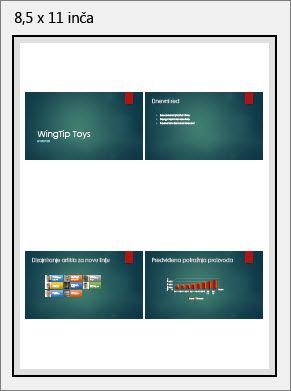
-
Na kartici Datoteka kliknite Ispis > Ispiši kao PDF.
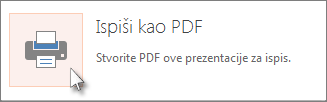
-
Da biste započeli pretvaranje prezentacije u PDF,kliknite Kliknite ovdje da bi vam se dokument prikazao u obliku PDF-a.
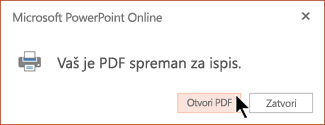
-
U okviru Ispis koji se otvori kliknite Višestruko u odjeljku Veličina i obrada stranice, a zatim uz Broj stranica po listukliknite strelicu dolje uz Prilagođeno pa odaberite željeni broj slajdova po stranici brošure.
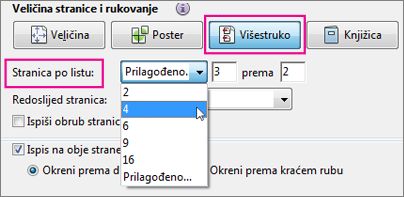
-
U odjeljku Usmjerenje kliknite Okomito ili Vodoravno.
Napomena: Ako vam je potrebna pomoć prilikom odabira dodatnih mogućnosti ispisa, u gornjem desnom kutu dijaloškog okvira Ispis kliknite vezu Pomoć.
-
Kliknite Ispis.
Savjet: PDF datoteka otvorit će se u novom prozoru preglednika. Kad završite s ispisom, možete ga zatvoriti.
Da biste saznali više, pročitajte Ispis slajdova, brošura i bilješki programa PowerPoint










